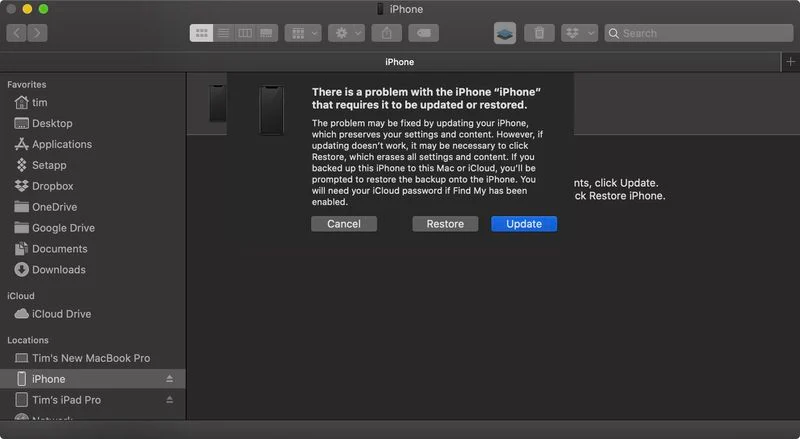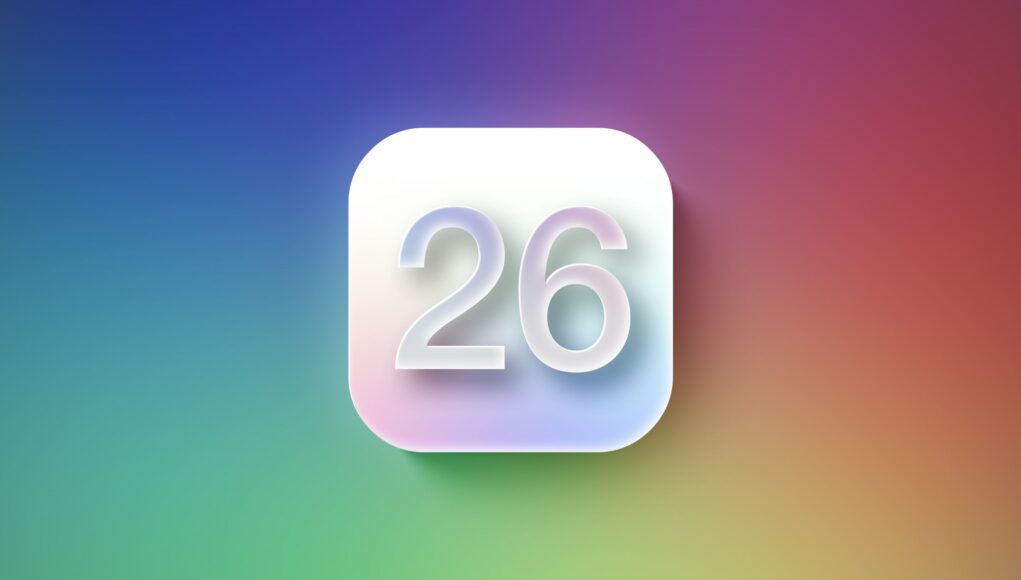Pokud jste si nainstalovali beta verzi iOS 26 nebo iPadOS 26 prostřednictvím vývojářského programu Apple a zjistili jste, že systém nefunguje podle vašich představ, nezoufejte – stále je možné přejít zpět na stabilní verzi systému.
Proč se vracet zpět?
Beta verze systémů, zejména ty první, bývají nestabilní. Můžete narazit na chyby v aplikacích, rychlejší vybíjení baterie, náhodné pády systému a neúplně funkční nové funkce. Pokud vás tyto problémy trápí, můžete přejít zpět na iOS 18 nebo iPadOS 18.
Důležitá upozornění
- Pokud jste si před instalací beta verze udělali archivovanou zálohu, můžete ji po návratu obnovit.
- Bez zálohy zařízení sice vrátíte na stabilní verzi, ale přijdete o data a nastavení z doby po instalaci beta verze.
- Pokud máte nainstalovaný watchOS 26 na Apple Watch, nebude fungovat s iPhonem po návratu na iOS 18. Přejít na nižší verzi systému není možné na Apple Watch – zařízení je třeba zaslat do servisu Apple.
Jak přejít zpět z iOS 26 / iPadOS 26 na iOS 18 / iPadOS 18
1. Připojte zařízení k počítači
- Na Macu spusťte Finder.
- Na Windows spusťte iTunes.
- Připojte iPhone nebo iPad pomocí Lightning nebo USB-C kabelu.
2. Uveďte zařízení do režimu obnovy
iPhone XS a novější:
- Rychle stiskněte tlačítko zvýšení hlasitosti
- Rychle stiskněte tlačítko snížení hlasitosti
- Podržte boční tlačítko, dokud se nezobrazí obrazovka režimu obnovy
iPady s Face ID:
- Rychle stiskněte tlačítko zvýšení hlasitosti
- Rychle stiskněte tlačítko snížení hlasitosti
- Podržte horní tlačítko, dokud neuvidíte obrazovku režimu obnovy
3. Obnovení systému
- Na počítači se zobrazí dialogové okno – klikněte na Obnovit.
- Systém zařízení vymaže a nainstaluje nejnovější veřejně dostupnou verzi iOS / iPadOS.
- Vyčkejte, až se proces dokončí.
4. Obnova ze zálohy
Po dokončení obnovy můžete:
- Obnovit zařízení ze zálohy v iCloudu nebo na Macu, pokud je k dispozici.
- Nebo nastavit zařízení jako nové.